为什么谷歌浏览器使用这么多内存?<解决方法>
为什么谷歌浏览器使用这么多内存?你能做些什么来控制它?以下是如何让 Chrome 使用更少的 RAM。
如果您对不同的浏览器进行过任何研究,您就会熟悉 Chrome 可能会占用资源这一事实。看看你的任务管理器或活动监视器,你会经常在列表顶部看到 Chrome。
但是为什么 Chrome 会使用这么多内存,尤其是与其他浏览器相比?你能做些什么来控制它?以下是如何让 Chrome 使用更少的 RAM。
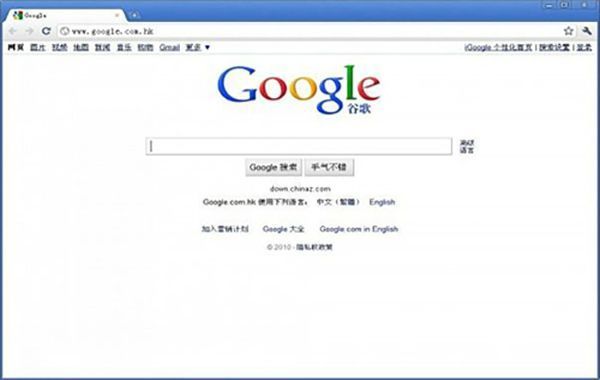
谷歌浏览器真的会使用更多内存吗?
几年前,唯一的答案是肯定的。谷歌浏览器的 RAM 饥渴的声誉是众所周知的。
然而,谷歌浏览器的变化改善了浏览器的内存使用,特别是与其他流行的浏览器相比。有时,Mozilla、Edge、Opera 和 Safari 都使用比 Chrome 更多的 RAM。
有谷歌浏览器,愉快地坐在其他浏览器的中间。当然,这是轶事,并且有足够的证据表明 Chrome 比其他浏览器消耗更多的 RAM。如果您曾经运行过自己的浏览器 RAM 使用测试,那么您很有可能发现 Chrome 使用的 RAM 比其他浏览器更多。
谷歌浏览器绝对是最快的浏览器之一,但它需要大量的内存才能获得这个称号。
为什么谷歌浏览器使用这么多内存?
“噢,Snap!Google Chrome 在尝试显示此网页时内存不足。”
这是您在 Chrome 内存不足时看到的消息。要了解 Chrome 为何使用如此多的内存,您需要了解大多数现代浏览器的运行方式。
您计算机上的每个应用程序都在您计算机的 RAM 中运行进程,运行计算机的繁重工作就在这里进行。RAM是各种数据的临时存储,速度非常快。您的 CPU 可以比硬盘驱动器甚至 SSD 更快地访问保存在系统 RAM 中的数据。
Chrome、Firefox、Opera 和 Microsoft Edge 将每个选项卡、插件和扩展程序存储在不同的 RAM 进程中。此过程称为隔离,可防止一个进程写入另一个进程。
因此,当您打开任务管理器或活动监视器时,Google Chrome 会显示多个条目。如果仔细观察,您会发现每个进程只使用了少量的 RAM,但将它们加起来时负载非常高。
谷歌浏览器如何管理 RAM?
像 Chrome 这样的浏览器以这种方式管理 RAM 以提供更好的稳定性和更快的速度。但是 Chrome 仍然使用大量 RAM。至少,在许多情况下,它似乎比其他浏览器使用更多的 RAM。以下是关于 Chrome 如何处理 RAM 的简短说明。
单独运行每个进程的主要原因是稳定性。通过单独运行每个进程,如果一个进程崩溃,整个浏览器仍然保持稳定。有时,插件或扩展会失败,需要您刷新选项卡。如果每个选项卡和扩展程序都在同一个进程中运行,您可能需要重新启动整个浏览器而不是单个选项卡。
缺点是单进程浏览器可以在标签之间共享的某些进程必须为 Chrome 中的每个标签复制。拆分成多个进程也带来了安全优势,类似于沙盒或使用虚拟机。
例如,如果 JavaScript 攻击发生在一个选项卡中,则无法跨到 Chrome 中的另一个选项卡,这很可能发生在单进程浏览器中。
在 Chrome 中添加 RAM 使用量是插件和扩展。您添加到 Google Chrome 的每个插件或扩展程序都需要资源才能运行。您安装的扩展程序越多,Chrome 运行所需的 RAM 就越多。
预渲染是一个值得注意的例子。预渲染让 Chrome 开始加载它预测您将访问的网页(它可能是来自 Google 的热门搜索结果或新闻网站上的“下一页”链接)。预渲染过程需要资源,因此会使用更多 RAM。但它也加快了您的浏览体验,尤其是对于经常访问的网站。
另一方面,如果预渲染过程存在错误,它可能会使用比您预期更多的 RAM,从而减慢计算机的其他区域或使浏览器选项卡无响应。
Chrome RAM 在有限硬件设备上的使用
对于在低功耗设备或硬件有限的设备上使用 RAM,Chrome 提供了一些答案。但是,一般规则是,当 Chrome 在功能强大的硬件上运行时,它将使用前面解释的进程模型运行。
然而,当 Chrome 在资源较少的设备上运行时,Chrome 将整合到单个进程中以减少总体内存占用。使用单个进程可以减少资源,但存在浏览器不稳定的风险。
此外,Chrome 知道它使用了多少内存。它不会盲目地吃掉它可以找到的每一块内存。Chrome 会根据您的系统硬件限制它可以启动的进程数。这是一个内部限制,但当达到此限制时,Chrome 会切换到在单个进程中从同一站点运行选项卡。
更新尝试阻止 Chrome 占用内存
2020 年底,谷歌 Chrome 开发人员宣布他们将推出一项名为“PartitionAlloc Fast Malloc”的 RAM 节省功能。在不深入研究该功能的技术细节的情况下,PartitionAlloc 应该停止任何消耗超过 10% 总系统内存的单个进程。
这项改进是在微软使用“Segment Heap”设法减少基于 Chromium 的 Edge 浏览器的 RAM 使用之后进行的,这是另一项致力于减少浏览器内存使用的改进。
2021 年 3 月,随着 Chrome 89 的发布,PartionAlloc 上线。谷歌声称该功能将 64 位 Windows 中的内存使用量减少了 20% 以上,通过渲染进一步减少了 8% 的内存使用量。变化是显着的。如果您使用的是 89 版以上的任何版本的 Chrome(Chrome 93 是撰写本文时的最新版本),您的浏览器将更快地丢弃旧内存,从而减少 RAM 开销和 Chrome 作为内存占用者的声誉。
谷歌浏览器的内存使用有问题吗?
Chrome 需要多少内存?Chrome 在成为问题之前将使用的 RAM 量是否有限制?答案在于您的系统硬件。
仅仅因为 Chrome 使用大量 RAM 并不意味着它一定会导致问题。如果您的系统没有使用可用的 RAM,那么它对您没有任何好处;您的计算机仅使用 RAM 来快速访问数据并加快处理速度。如果您尽可能保持 RAM 清晰,您就没有利用计算机的强大功能。
就像在智能手机上一样,从长远来看,清除正在运行的进程和 RAM 可能会减慢速度。这就是为什么RAM 清洁器和助推器对您的智能手机不利的原因。
Chrome 使用太多内存
但是,如果 Chrome 使用过多的内存,它可能会变成一个问题。当 Chrome 使用过多内存时,它会限制其他程序可用的内存量。Chrome 甚至可能开始努力保持浏览器中的重要信息可供快速访问,从而从一开始就拒绝使用 RAM。
归根结底,Chrome 的 RAM 使用只有在降低您的计算机速度时才会成为问题,无论是您的浏览器还是整个系统。如果您看到 Chrome 使用大量内存,但没有负面的性能后果,则无需担心。
例如,我有时会打开 50 个或更多 Chrome 标签页,使用 2.5GB 或更多内存。这听起来很庞大,但我的系统有 32GB RAM 可供使用,所以这不是问题。在具有 4GB RAM 的笔记本电脑上尝试相同的操作,您将度过一段糟糕的时光。
如果 Chrome 的内存使用正在减慢速度,那么是时候采取行动了。
如何让 Chrome 使用更少的内存
有几种方法可以加快浏览体验并减少 Chrome 使用的 RAM 量。您可以使用的最重要的工具是Chrome 任务管理器。
与 Windows 任务管理器类似,Chrome 任务管理器显示浏览器中每个选项卡和扩展程序的性能和使用情况。您可以使用 Chrome 任务管理器找出占用最多内存的内容,然后关闭它们以释放空间。
在 Windows 中,按 Shift + Esc以访问任务管理器。在 Mac 上,您需要从“窗口”菜单中打开它。选择进程,然后点击End process。
留意尺寸膨胀的标签和扩展。有时,由于错误或配置不当,单个 Chrome 选项卡会占用大量内存。有时,Chrome 内存泄漏会导致您的浏览器死机(甚至是整个系统)。
一旦你杀死了资源繁重的进程,你可以做一些其他的事情来修复频繁的Chrome 崩溃。
管理插件和扩展程序以节省 Chrome 内存
您可以禁用使用大量电源的扩展程序。或者,您可以将它们设置为仅在使用特定站点时激活。
右键单击扩展并选择管理扩展。将“允许此扩展程序读取和更改您访问的网站上的所有数据”更改为On click或On specific sites。
如果您有很多用于不同用途的扩展,请考虑安装一个快速扩展管理器。SimpleExtManager在扩展托盘旁边添加一个小下拉框。然后它是所有扩展的一键打开和关闭。
安装 Chrome 标签管理扩展以减少内存使用
安装更多扩展程序来管理 Chrome 的 RAM 使用问题听起来违反直觉,尤其是在您刚刚阅读到所有问题之后。
一些扩展程序在设计时专门考虑了 RAM 管理,可帮助您自定义 Chrome 处理和丢弃不再使用的标签的方式。
例如,The Great Discarder,它允许您自定义 Chrome 丢弃未使用的标签的频率。Chrome 在不使用标签页时会丢弃标签页以节省内存。使用 The Great Discarder,您可以更改时间长度、指定不丢弃的标签等。
谷歌浏览器是否使用太多内存?
Chrome 是全球主流的浏览器。Firefox 和 Opera 等替代浏览器可以使用与 Chrome 类似的内存量,因此切换并不总是最佳选择。
还有其他问题在起作用。例如,YouTube 使用了一个过时的库,这使得该服务在 Firefox 和 Opera 上的运行速度降低了五倍,使用的资源远远超过了必要的资源。这个特殊问题现已得到纠正,但提供了一个示例,说明浏览器市场领导者和主要在线服务的所有者如何影响整个市场的资源使用。
如果您想继续使用 Chrome,请这样做。它是一款安全、快速的浏览器,拥有数以千计的优秀扩展,并且正在积极尝试减少内存使用。
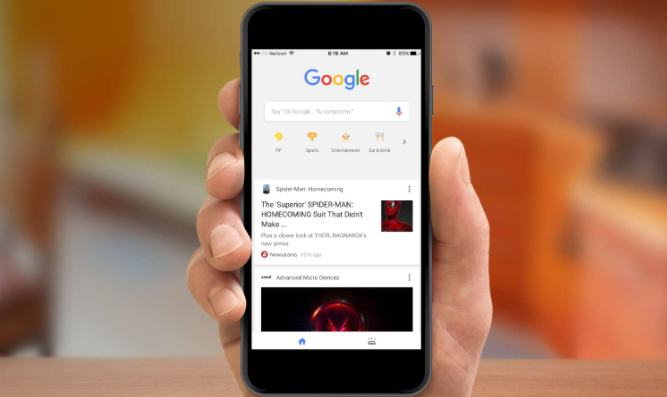
谷歌浏览器手机版怎么全屏显示
谷歌浏览器手机版怎么全屏显示?接下来小编就给大家带来手机版谷歌浏览器全屏显示设置方法,希望能够对大家有所帮助。

360安全浏览器怎么设置兼容模式?
360安全浏览器怎么设置兼容模式?要知道360安全浏览器可是带有两种不同的网页模式,这两种分别是兼容模式,跟网页模式。
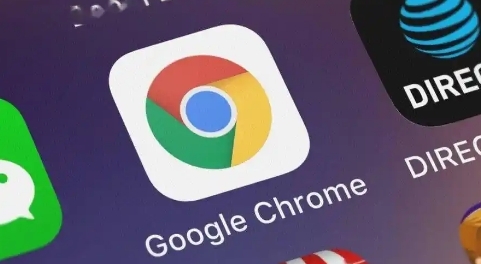
Chrome浏览器智能反爬虫动态验证码集成
Chrome浏览器智能反爬虫动态验证码集成,通过动态验证码有效防止恶意爬虫攻击,提升网站的安全性。

如何启用谷歌浏览器的隐私模式
如何启用谷歌浏览器的隐私模式?本篇文章就给大家带来谷歌浏览器打开隐私模式步骤介绍,感兴趣的朋友千万不要错过了。

如何在Chrome浏览器中禁用WebGL
在使用Chrome浏览器的过程中,有很多用户不知道如何在Chrome浏览器中禁用WebGL,为了帮助大家,本文提供了一份操作指南,一起来看看吧。
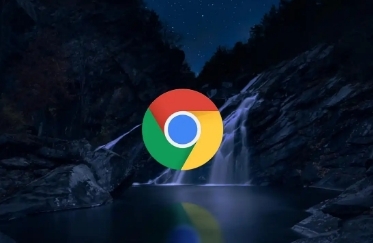
谷歌浏览器和Safari的比较分析
对比谷歌浏览器与Safari浏览器,深入分析两者的优缺点,帮助您选择最适合的浏览器,了解两者的特点与差异。

win7用谷歌浏览器哪个版本
win7用谷歌浏览器哪个版本?本篇文章就给大家带来win7安装谷歌浏览器适配版本介绍,大家快来看看吧,希望能够帮到大家。

谷歌浏览器如何设置安装在D盘
谷歌浏览器如何设置安装在D盘?下载好谷歌浏览器,点击安装,居然没有自定义设置安装在哪个盘?默认安装在C盘,这个操作真的是很恶心的。

如何在win系统和 Mac 上安装和更新谷歌浏览器?
为防止在使用 Google Chrome 访问 Practice Fusion 时出现性能问题,我们鼓励用户将其浏览器更新至 Chrome 版本 59 0 3071 86。

centos7怎么安装google浏览器?<安装方法>
Chrome谷歌浏览器是目前使用人数、好评都比较高的一款浏览器了、深受用户的喜爱,追求的是全方位的快速体验。

谷歌浏览器不提示保存密码了怎么办
谷歌浏览器的自动保存密码功能非常方便,这样大家就不用担心忘记密码或者是找不到密码在哪里。

如何禁用谷歌cookies
谷歌浏览器如何禁用cookies?以下就是本期分享的禁用方法说明,感兴趣的小伙伴不要错过了。

如何利用C++和Chrome开发高效网页爬虫
本篇文章给大家带来打造高效网页爬虫详细操作技巧,还不清楚具体方法的朋友赶紧来看看吧。

将Chrome选项卡变成记事本的3种快速方法!
有时您需要在想法消失之前写下您的想法。也许你有一个绝妙的主意,或者你刚刚记住了一些你忘记做的事情。幸运的是,一些 Chrome 扩展非常适合您需要在旅途中记笔记时使用。

如何在谷歌浏览器中突出显示和分享来自网站的报价?
有时您想突出显示和分享网站上的部分文本,无论是与朋友、同事还是在社交媒体上。虽然您始终可以使用简单的突出显示工具来实现此目的,但 Google Chrome 正在测试一种时尚的卡片功能,可让您轻松分享来自网站的报价。

谷歌浏览器总是崩溃怎么办
你有没有在使用谷歌浏览器的时候遇到各种问题呢,你知道谷歌浏览器总是崩溃是怎么回事呢?来了解谷歌浏览器总是崩溃的解决方法,大家可以学习一下。

让谷歌浏览器下载加速该怎么做_谷歌浏览器加速下载方法
你觉得谷歌浏览器下载文件不如其他浏览器快?那是你不会谷歌浏览器的多线程下载!来和小编一起学习如何打开多线程加速吧!

谷歌浏览器的前端开发小技巧!<教你如何在调试技巧上进步!>
前端开发者都爱的谷歌浏览器,谷歌浏览器有哪些调试小技巧呢,快来学学吧!





